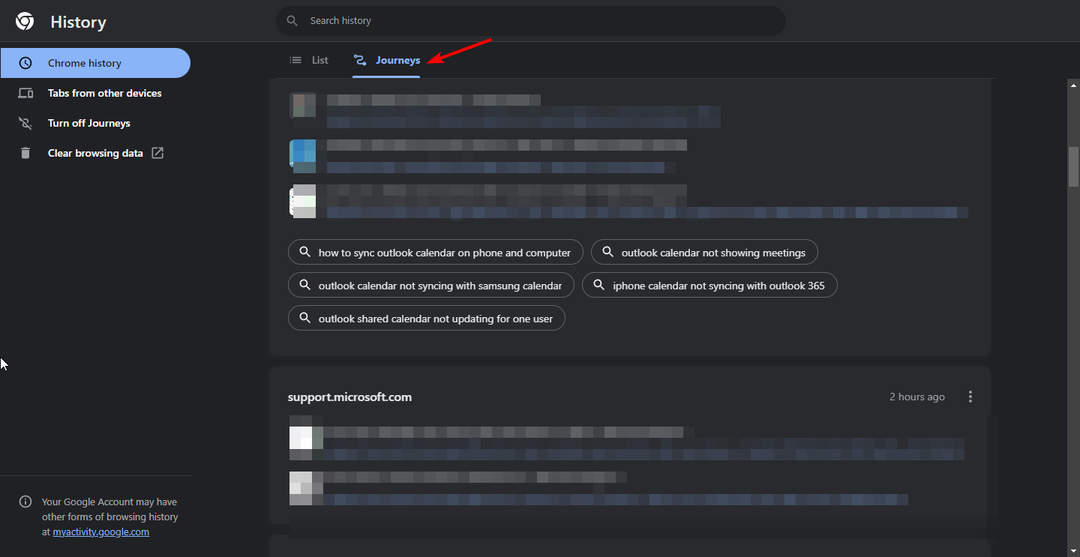Chrome sekmelerini geri yüklemek için eski güzel klavye kısayolunu kullanın
- Sayfaları geri yükle düğmesi bazen Chrome tarayıcınızı yeniden başlattıktan sonra görünür ve diğer zamanlarda görünmez.
- Kapatılan sekmeleri yeniden açarken sorun yaşıyorsanız, bu bir virüs bulaşması olabilir veya Gizli modda göz atıyor olabilirsiniz.
- Duruma bağlı olarak, bu sekmeleri yeniden açmaya zorlayabilirsiniz ve size bunu nasıl yapacağınızı gösteriyoruz.
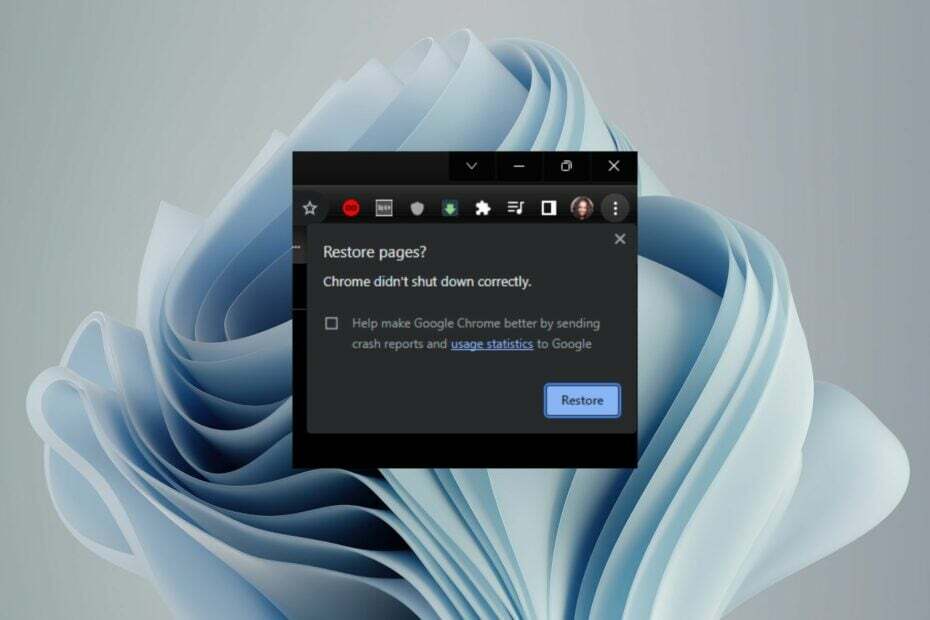
- Kolay ve sezgisel çalışma alanı yönetimi
- Reklam engelleyici sayfaları daha hızlı yüklemek için entegre mod
- WhatsApp ve Facebook Messenger
- özelleştirilebilir Ul Ve yapay zeka dostu
- ⇒ Opera One'ı edinin
Hiç tarayıcınızdaki bir sekmeyi yanlışlıkla kapattığınız, ancak hızlı bir şekilde geri yüklemek istediğinizde başaramadığınız oldu mu? Eh, Chrome kullanıcıları bunu en son baş ağrısı olarak görüyor. Ve Google oldukça sağlam ve güçlü bir yedekleme sistemi oluşturmuş olsa da, bazı bariz eksiklikler var.
Tabii ki, her zaman yapabilirsiniz Chrome'un hafıza koruyucusunu etkinleştir sekmeleri kapatmak zorunda kalmamak için, ancak diğer faktörler yine de bu sorunu ortaya çıkarabilir. Chrome sekmelerinizi geri yüklemeyi denediyseniz ancak bu imkansız görünüyorsa, işinizi kolaylaştırmak için buradayız.
Sekmelerim neden geri yüklenmedi?
Google Chrome'u bir süredir kullanıyorsanız muhtemelen önceki oturumunuzu geri yükleyebileceğinizi biliyorsunuzdur. Bu özellik, tarayıcınızı yanlışlıkla kapatırsanız veya daha önce ziyaret ettiğiniz bir web sitesini açmak isterseniz yardımcı olur.
Ancak, bu her zaman bir garanti değildir. Bunun olası nedenleri şunlardır:
- tarayıcı çökmesi - Eğer senin Chrome tarayıcı çöktü bir şey yapmanın ortasındayken, sekmeleriniz muhtemelen onu bir sonraki açışınızda geri yüklenmeyecektir.
- gizli sekmeler – Bir gizli sekmeyi kapattığınızda, bellek silinir ve onunla ilişkili tüm geçici dosyalar silinir. Bu nedenle, gizli sekmeleri geri yüklemek biraz zorlaşıyor.
- İnternet bağlantısı yok – Bilgisayarınız çevrimdışıysa veya varsa internet bağlantısı yok, tüm açık sekmelerinizi geri yükleyemez.
- Virüs enfeksiyonu – Sisteminizde bazı kötü amaçlı programlar yüklüyse, bunlar Google Chrome'da sekmelerinizin otomatik olarak kaydedilmesinde sorunlara neden olabilir.
- Yeterli hafıza yok – Bilgisayarınızın sabit diskinde yeterli boş alan yoksa, Chrome'u yeniden başlattığınızda veya Windows'u tamamen kapattığınızda açık sekmelerinizin tümünü kaydedemeyebilir.
- Uyumsuz uzantılar – Bazı uzantılar, sekmelerinizi geri yüklemenizi engelleyen sorunlara neden olabilir.
- Tarayıcı kotası aşıldı – Bu, belirli bir zamanda tarayıcınızda çok fazla açık sekme olduğunda olur ve onları tekrar geri yüklemeye çalışırken hafızası tükenir.
Chrome'u sekmeleri geri yüklemeye nasıl zorlarım?
Herhangi bir gelişmiş çözümden önce gerçekleştirilecek birkaç temel kontrol şunları içerir:
- Tarayıcıyı yeniden başlatın.
- klavye kısayolu kombinasyonunu kullanın Ctrl + Vardiya + T ve kapatılan sekmeleri yeniden açmayı deneyin.
- Önbelleği temizleyerek Chrome tarayıcınızda yeterli belleğe sahip olduğunuzdan emin olun.
- Sorunlu uzantıları kontrol edin ve devre dışı bırakın.
- Bir virüs taraması çalıştırın sisteminizde.
1. Görev Çubuğundan Geri Yükle
- Chrome tarayıcınızda son açık sekmeden sonra boş bir alana sağ tıklayın.
- Seçme Kapatılan sekmeyi yeniden açın.
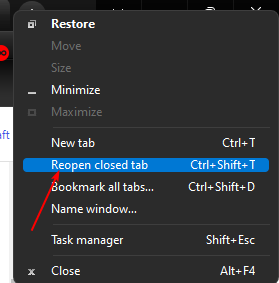
- Aradığınız sekmeye gelene veya yakın zamanda kapatılan tüm sekmeleri açana kadar bu adımı tekrarlamanız gerekecek.
Çok sayıda açık sekmeniz varsa ve yalnızca birini geri yüklemek istiyorsanız, bu sıkıcı bir alıştırma olabilir. Yalnızca bir veya iki sekmeyi yeniden açmak istiyorsanız sonraki adıma geçin.
2. Geçmişten geri yükle
- Ekranınızın sağ üst köşesindeki üç elipse tıklayın. Krom tarayıcı.
- Seçme Tarih, sonra şuraya git: geçenlerde kapandı.
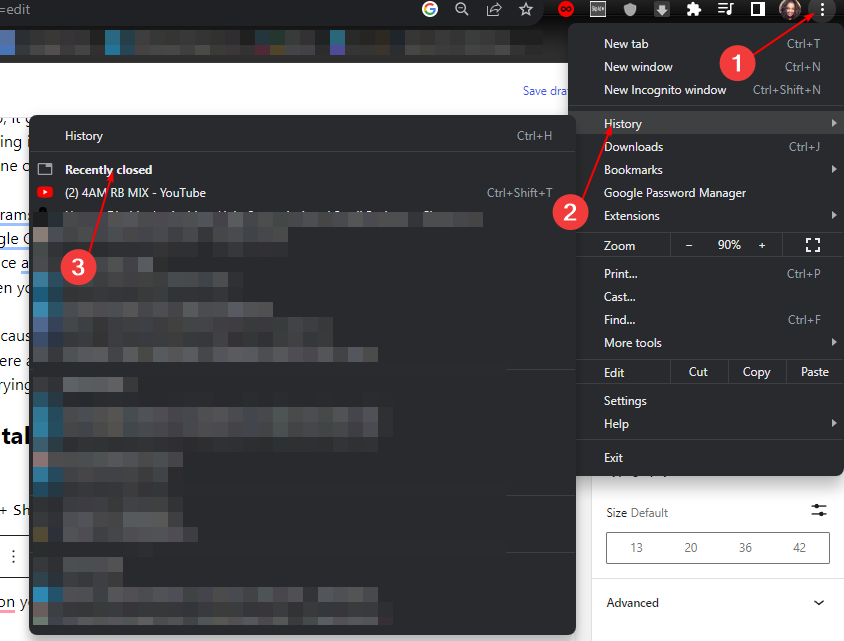
- Burada, Google hesabınızla senkronize edilmiş tüm cihazlarda ziyaret ettiğiniz tüm sekmeleri bulacaksınız.
- Geri yüklemek istediğiniz sitelere tıklayın.
- Chrome Sekmeleri Adları Göstermiyor mu? Bunu Düzeltmenin 5 Yolu
- Chrome Sekmeleri Arka Planda Yüklenmiyor mu? İşte yapmanız gerekenler
- Düzeltme: Chrome Sabitlenmiş Sekmeler Başlangıçta Yüklenmiyor
- Chrome Sekmesi Yayını Çalışmıyor mu? Düzeltmenin 5 Yolu
- Chrome Tarayıcı için WhatsApp Nasıl Kullanılır?
3. Tüm sekmelere yer işareti koyun
- Chrome tarayıcınızın sağ üst köşesindeki üç elipse tıklayın.
- Seçme Yer imleri, sonra seç Tüm sekmelere yer işareti koyun.
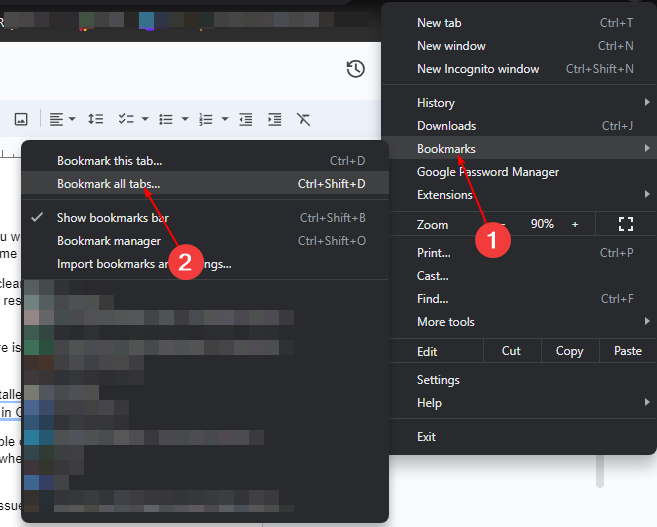
- Artık bir sekmeyi yanlışlıkla kapatsanız da tarayıcınız yüklemenin ortasında çökse de bu sekme kaydedilecektir.
- Yukarıda listelenen yöntemlerden herhangi birini kullanarak geri yükleyebilirsiniz.
Bu yöntemin dezavantajı, bir günde yüzlerce sekme açarsanız kaydedilecek yer imlerinin sayısını tahmin edebilmenizdir. Yer imleri, en çok ziyaret ettiğiniz birkaç siteyi veya geri dönmek istediğiniz siteleri kaydetmek ve işiniz bittiğinde bunları kaldırmak için idealdir.
Bu kadar çok sayıda yer işaretine sahip olmak, Chrome tarayıcınızda ciddi performans düşüşüne neden olabilir. Bunun nedeni, oldukça önemli miktarda alan kaplamasıdır ve biraz gecikme ve donma fark edebilirsiniz.
4. Yolculuklardan Geri Yükle
- Basmak Ctrl + H Chrome tarayıcınızda Geçmiş ayarlarını açmak için.
- Şuraya git: yolculuklar sekme.
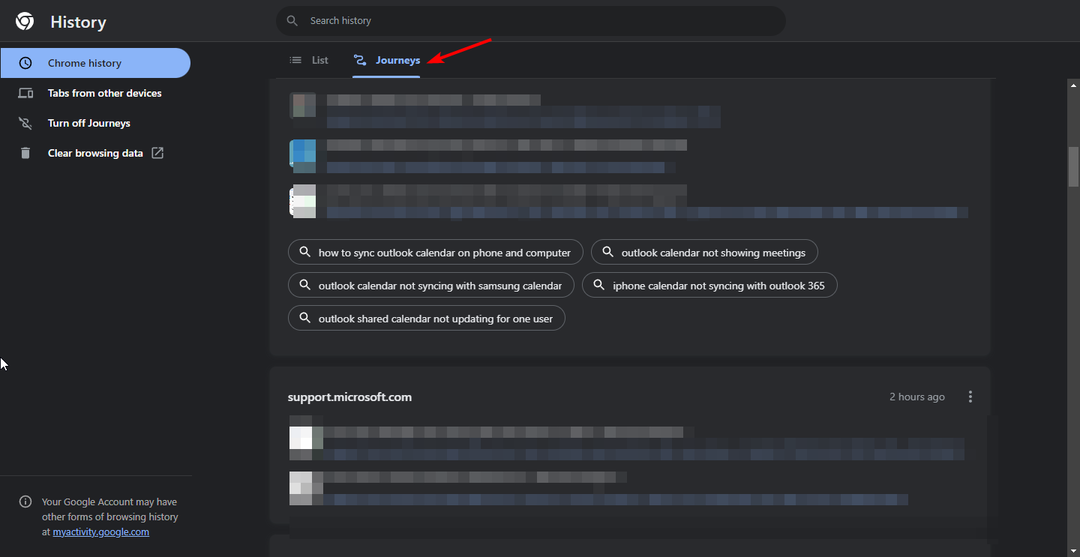
- Aradığınız konulara göre düzenlenmiş sekmeler bulacaksınız.
- Yeniden açmak istediklerinize tıklayın.
Kapatılan sekmeleri yeniden açmanın bu yöntemi, arama geçmişinizin biraz dağınık olduğu ve çok fazla geçmiş biriktirdiğiniz durumlarda daha uygundur.
Yolculuklar, sekmelerinizi benzer konulara ve en son aramalara göre gruplandırır. Bu şekilde, kolayca bir bölüme atlayabilir ve yeniden açmak için bir sekmeye tıklayabilirsiniz.
İşte buradasın. Bir Chrome tarayıcı çökmesi korkutucu olabilir, ancak olması gerekmiyor. Yukarıdaki çözümlerle kapatılan sekmeleri kolayca yeniden açabilirsiniz.
Başka bir yerde, şu durumlarda bir sorunla karşılaşabilirsiniz: Chrome, her tıklamada yeni bir sekme açmaya devam ediyor. Eğer öyleyse, endişelenmeyin, çünkü bu soruna karşı koymanın çeşitli yollarını zaten ele aldık.
Bu makale hakkındaki geri bildirimlerinizi çok isteriz, bu nedenle herhangi bir öneriniz için aşağıya bir yorum bırakın.